En Outlook para la Web, Microsoft To Do es fácilmente accesible para que realice un seguimiento de sus tareas, comparta tareas y se mantenga centrado en lo que es importante para usted.
Crear una tarea
-
Seleccione Tareas.
-
Elija la lista a la que desea agregar la tarea.
-
Seleccione Agregar tarea.
-
Escriba un nombre o una descripción.
-
Presione Entrar.
Si desea agregar más información, seleccione la tarea y, a continuación, puede agregar pasos, avisos, fechas de vencimiento, archivos y notas.
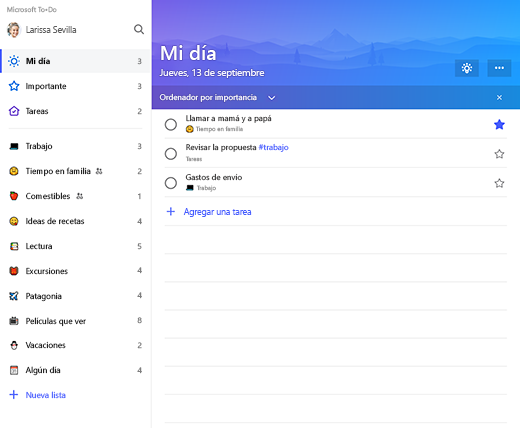
Crear una lista
Listas son excelentes maneras de ordenar las tareas en proyectos o categorías comunes.
-
Elija Nueva lista.
-
Escriba un nombre para la lista.
-
Presione Entrar.
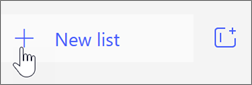
Mantenga su día concentrado con Mi día
Mi día le permite agregar tareas de varias listas a una sola vista para ayudarle a priorizar y centrarse en las tareas adecuadas del día. Al final del día, la lista se restablece, lo que le permite agregar tareas que no se terminaron o tareas nuevas para el día siguiente.
-
Seleccione Mi día.
-
Seleccione el icono de bombilla Hoy .
-
Elija el signo más para agregar una de las tareas sugeridas a la lista Mi día .
O bien, abra una lista, haga clic con el botón derecho en una tarea y seleccione Agregar a Mi día.
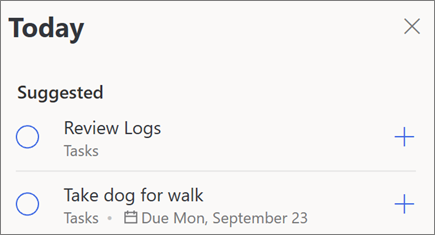
Correo electrónico marcado y Asignado a mí
Active las listas Correo electrónico marcado y Asignado a mí para que los correos electrónicos marcados se muestren como tareas y para que también se muestren Planner tareas.
Más información:
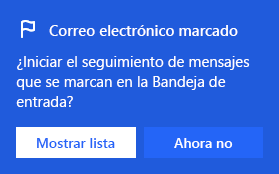
Nota: Las características y la información de esta guía se aplican a Outlook en la Web según estén disponibles a través de Microsoft 365.







